马上注册,结交更多好友,享用更多功能,让你轻松玩转社区。
您需要 登录 才可以下载或查看,没有账号?立即注册


×
本帖最后由 ywl0224 于 2023-11-30 09:45 编辑
前言
MxCAD 的WEB CAD SDK提供了参数化绘图 的功能, 我们可以通过查看继承自McDbEntity的类的所有实例,它们都可以进行参数化的绘图。
点的绘制参数化绘制一个CAD中的点: import { MxCpp, McDbPoint, McCmColor } from "mxcad" const mxcad = MxCpp.App.getCurrentMxCAD() const point = new McDbPoint() const color = new McCmColor() color.setRGB(0, 255, 255) point.trueColor = color point.setPosition(200, 200) mxcad.drawEntity(point) 效果图:

多行文字绘制多行文字代码如下: import { MxCpp, McGePoint3d, McCmColor, McDb, McDbMText } from "mxcad" const mxcad = MxCpp.App.getCurrentMxCAD() const mText = new McDbMText() const textId = mxcad.drawEntity(mText) const text = textId.getMcDbEntity() as McDbMText text.attachment = McDb.AttachmentPoint.kTopLeft text.contents = "内容 \\P 内容" text.location = new McGePoint3d(10, 20) text.trueColor = new McCmColor(255, 0, 255) text.textHeight = 10 mxcad.updateDisplay() 效果图:

单行文字绘制单行文本代码如下: import { MxCpp, McGePoint3d, McCmColor, McDb, McDbText } from "mxcad" const mxcad = MxCpp.App.getCurrentMxCAD() const text = new McDbText() text.widthFactor = 1 text.horizontalMode = McDb.TextHorzMode.kTextCenter text.verticalMode = McDb.TextVertMode.kTextBottom text.textString = "内容" text.position = new McGePoint3d(-10, -20) text.trueColor = new McCmColor(255, 0, 255) text.height = 10 mxcad.drawEntity(text) mxcad.updateDisplay() 效果图:

对齐标注绘制对齐标注尺寸代码如下: import { MxCpp, McGePoint3d, McCmColor, McDb, McDbAlignedDimension } from "mxcad" const mxcad = MxCpp.App.getCurrentMxCAD() const mDimension = new McDbAlignedDimension() const dimensionId = mxcad.drawEntity(mDimension) const dimension = dimensionId.getMcDbEntity() as McDbAlignedDimension dimension.xLine1Point = new McGePoint3d(0, 255) dimension.xLine2Point = new McGePoint3d(30, 60) dimension.dimLinePoint = new McGePoint3d(88, 88) dimension.textAttachment = McDb.AttachmentPoint.kTopLeft dimension.trueColor = new McCmColor(200, 255, 0) dimension.oblique = 0 mxcad.updateDisplay() 效果图:
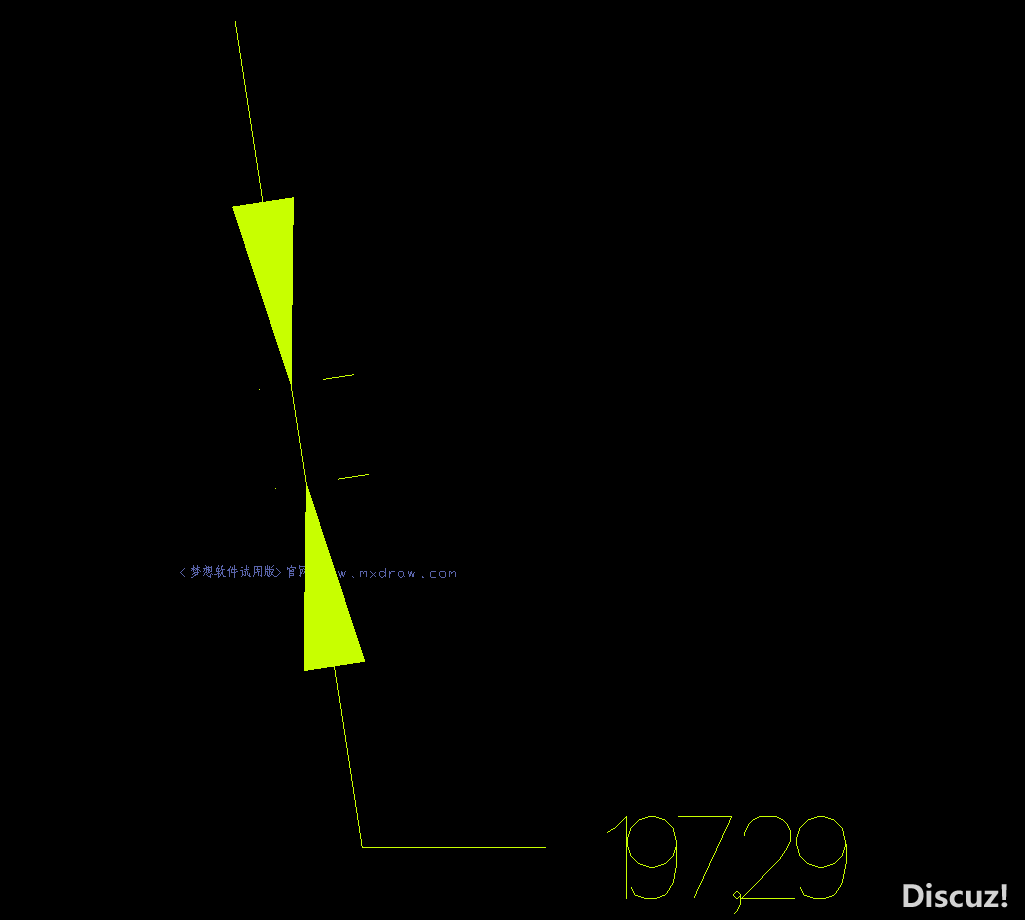
旋转标注绘制旋转标注尺寸代码如下: import { MxCpp, McGePoint3d, McCmColor, McDb, McDbRotatedDimension } from "mxcad" const mxcad = MxCpp.App.getCurrentMxCAD() const mDimension = new McDbRotatedDimension() const dimensionId = mxcad.drawEntity(mDimension) const dimension = dimensionId.getMcDbEntity() as McDbRotatedDimension dimension.xLine1Point = new McGePoint3d(100, -137) dimension.xLine2Point = new McGePoint3d(161,30) dimension.dimLinePoint = new McGePoint3d(80, -60) dimension.textAttachment = McDb.AttachmentPoint.kTopLeft dimension.textRotation = 0.23 dimension.trueColor = new McCmColor(200, 255, 0) dimension.oblique = 0 dimension.rotation = 0 mxcad.updateDisplay() 效果图:
绘制直线绘制直线代码如下: import { MxCpp, McCmColor, McDbLine } from "mxcad" const mxcad = MxCpp.App.getCurrentMxCAD() const line = new McDbLine(0, 0, 0, -80, -80, 0) line.trueColor = new McCmColor(255, 0, 0) mxcad.drawEntity(line) 效果图:
绘制圆弧 绘制圆弧代码如下: import { MxCpp, McGePoint3d, McDbArc, McCmColor } from "mxcad" const mxcad = MxCpp.App.getCurrentMxCAD() const arc = new McDbArc() arc.center = new McGePoint3d(-100, -100), arc.radius = 20 arc.startAngle = Math.PI / 2 arc.endAngle = Math.PI * 3 / 2 arc.trueColor = new McCmColor(255, 233, 0) mxcad.drawEntity(arc) 效果图:
绘制椭圆绘制椭圆代码如下: import { MxCpp, McGePoint3d, McDbEllipse, McCmColor, McGeVector3d } from "mxcad" const mxcad = MxCpp.App.getCurrentMxCAD() const ellipse = new McDbEllipse() ellipse.center = new McGePoint3d(-200, -200), ellipse.majorAxis = new McGeVector3d(0, 300, 0) ellipse.minorAxis = new McGeVector3d(33, 0, 0) ellipse.radiusRatio = 0.5 ellipse.startAngle = Math.PI / 2 ellipse.endAngle = Math.PI * 3 / 2 ellipse.trueColor = new McCmColor(255, 233, 0) mxcad.drawEntity(ellipse) 效果图:
交互绘制如果上述位置属性是用户通过点击或者输入框输入,mxcad就提供了这样一套用于获取用户输入并在绘制中得到输入的机制,最频繁的应该是鼠标点击输入。 1、通过鼠标点击获取CAD图纸中的坐标位置,代码如下: import { MxCADUiPrPoint } from "mxcad" const getPoint = new MxCADUiPrPoint() const point = await getPoint.go() console.log(point) 上述代码打印的就是一个坐标点了, 其坐标点是用户通过鼠标点击获取到的对应的图纸坐标位置。 2、通过输入框输入值, 来确定除了坐标以外的其他参数,代码如下: const input = document.createElement("input") input.addEventListener("keydown", (e: KeyboardEvent) => { // 设置传输命令行消息数据 MxFun.setCommandLineInputData((e.target as HTMLInputElement).value, e.keyCode); }) document.body.appendChild(input)
mxcad中引用了mxdraw 下载依赖时会自动下载, 所有我们只要安装了mxcad就可以使用mxdraw。 如上代码所示, 我们传入用户输入的内容和对应按键的keyCode值 const getInt = new MxCADUiPrInt() const getKey = new MxCADUiPrKeyWord const getStr = new MxCADUiPrString() getInt.setMessage("提示用户输入数字:") const intVal = await getInt.go() console.log(intVal) getKey.setMessage("提示用户关键词 A、 B、 C:") getKey.setKeyWords("A B C") const keyVal = await getKey.go() console.log(keyVal) getStr.setMessage("提示用户输入字符串:") const strVal = await getStr.go() console.log(strVal)
上述代码会在用户输入对应类型的数据后按下回车键(Enter或者Esc)才会往下执行, 通过setMessage设置提示,最终得到用户输入的数据, 通过这些数据进行参数化绘图。 最后这些设置的用户提示通过下面代码获得: import { MxFun } from "mxdraw" MxFun.listenForCommandLineInput(({ msCmdTip, msCmdDisplay, msCmdText }) => { console.log(msCmdTip, msCmdDisplay, msCmdText) } ); 如果你无法理解上述某个函数的意思,可以在mxdraw API文档或者mxcad API文档中查看对应的APi说明。
参数化绘制文字的完整流程下面简单实现一个的参数化绘制文字的流程: import { MxFun } from "mxdraw" import { MxCADUiPrInt, MxCADUiPrKeyWord, MxCADUiPrString, MxCADUiPrPoint, McDbText, MxCpp } from "mxcad" MxFun.addCommand("Mx_draw_Text", async ()=> { const getInt = new MxCADUiPrInt() const getKey = new MxCADUiPrKeyWord() const getStr = new MxCADUiPrString() const getPoint = new MxCADUiPrPoint() const text = new McDbText() getPoint.setMessage("请点击确定文字位置")
const position = await getPoint.go() if(!position) return text.position = position
getInt.setMessage("请输入文字高度") const height = await getInt.go() if(!height) return text.height = height
getKey.setMessage("选择水平对齐方式 快捷键 L: 左对齐 C: 居中对齐 R: 右对齐 A: 水平对齐 M: 垂直中间对齐 F: 自适应")
getKey.setKeyWords("L C R A M F")
await getKey.go() if(getKey.isKeyWordPicked("L")) text.horizontalMode = McDb.TextHorzMode.kTextLeft if(getKey.isKeyWordPicked("C")) text.horizontalMode = McDb.TextHorzMode.kTextCenter if(getKey.isKeyWordPicked("R")) text.horizontalMode = McDb.TextHorzMode.kTextRight if(getKey.isKeyWordPicked("A")) text.horizontalMode = McDb.TextHorzMode.kTextAlign if(getKey.isKeyWordPicked("M")) text.horizontalMode = McDb.TextHorzMode.kTextMid if(getKey.isKeyWordPicked("F")) text.horizontalMode = McDb.TextHorzMode.kTextFit
getStr.setMessage("请输入文字内容") const str = await getStr.go() if(!str) return text.textString = str const mxcad = MxCpp.App.getCurrentMxCAD() mxcad.drawEntity(text) })
|  如果你在论坛求助问题,并且已经从坛友或者管理的回复中解决了问题,请把帖子标题加上【已解决】;
如果你在论坛求助问题,并且已经从坛友或者管理的回复中解决了问题,请把帖子标题加上【已解决】; 如何回报帮助你解决问题的坛友,一个好办法就是给对方加【D豆】,加分不会扣除自己的积分,做一个热心并受欢迎的人!
如何回报帮助你解决问题的坛友,一个好办法就是给对方加【D豆】,加分不会扣除自己的积分,做一个热心并受欢迎的人!
 如果你在论坛求助问题,并且已经从坛友或者管理的回复中解决了问题,请把帖子标题加上【已解决】;
如果你在论坛求助问题,并且已经从坛友或者管理的回复中解决了问题,请把帖子标题加上【已解决】; 如何回报帮助你解决问题的坛友,一个好办法就是给对方加【D豆】,加分不会扣除自己的积分,做一个热心并受欢迎的人!
如何回报帮助你解决问题的坛友,一个好办法就是给对方加【D豆】,加分不会扣除自己的积分,做一个热心并受欢迎的人!
 如果你在论坛求助问题,并且已经从坛友或者管理的回复中解决了问题,请把帖子标题加上【已解决】;
如果你在论坛求助问题,并且已经从坛友或者管理的回复中解决了问题,请把帖子标题加上【已解决】; 如何回报帮助你解决问题的坛友,一个好办法就是给对方加【D豆】,加分不会扣除自己的积分,做一个热心并受欢迎的人!
如何回报帮助你解决问题的坛友,一个好办法就是给对方加【D豆】,加分不会扣除自己的积分,做一个热心并受欢迎的人!
 如果你在论坛求助问题,并且已经从坛友或者管理的回复中解决了问题,请把帖子标题加上【已解决】;
如果你在论坛求助问题,并且已经从坛友或者管理的回复中解决了问题,请把帖子标题加上【已解决】; 如何回报帮助你解决问题的坛友,一个好办法就是给对方加【D豆】,加分不会扣除自己的积分,做一个热心并受欢迎的人!
如何回报帮助你解决问题的坛友,一个好办法就是给对方加【D豆】,加分不会扣除自己的积分,做一个热心并受欢迎的人!
 如果你在论坛求助问题,并且已经从坛友或者管理的回复中解决了问题,请把帖子标题加上【已解决】;
如果你在论坛求助问题,并且已经从坛友或者管理的回复中解决了问题,请把帖子标题加上【已解决】; 如何回报帮助你解决问题的坛友,一个好办法就是给对方加【D豆】,加分不会扣除自己的积分,做一个热心并受欢迎的人!
如何回报帮助你解决问题的坛友,一个好办法就是给对方加【D豆】,加分不会扣除自己的积分,做一个热心并受欢迎的人!
 |申请友链|Archiver|手机版|小黑屋|辽公网安备|晓东CAD家园
( 辽ICP备15016793号 )
|申请友链|Archiver|手机版|小黑屋|辽公网安备|晓东CAD家园
( 辽ICP备15016793号 )